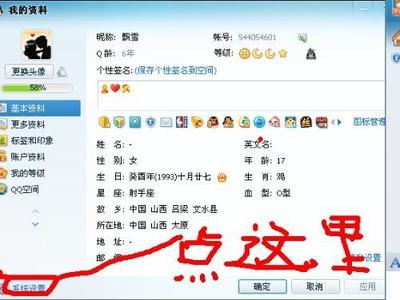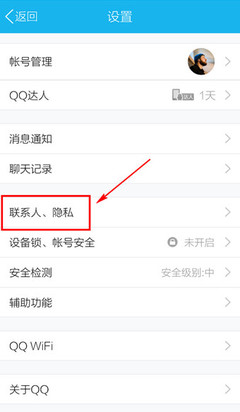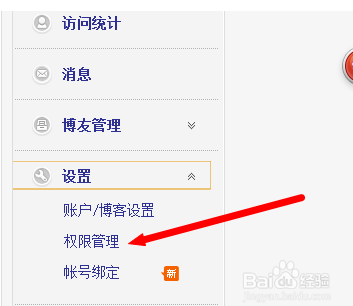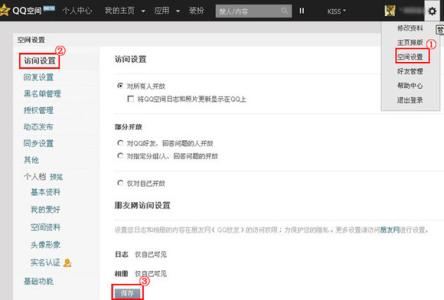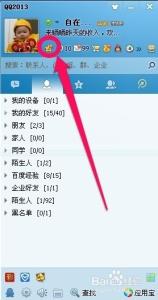目前可以设置的访问权限有四种。您可以按照您的需求进行设置,设置完成后保存即可生效。四种权限设置分别是:
1、对所有人开放;
2、对QQ好友、回答问题的人开放;
3、对指定分组/人、回答问题的开放;
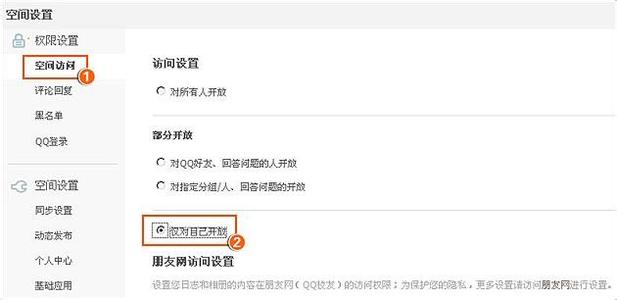
4、任何人都不能访问。
QQ空间中如何设置访问权限――工具QQ空间6.0版本
QQ空间中如何设置访问权限――步骤/方法QQ空间中如何设置访问权限 1、
对所有人开放;设置方法
QQ空间中如何设置访问权限 2、
进入你的QQ空间,主页上方“小齿轮”点击“空间设置”
QQ空间中如何设置访问权限 3、
QQ空间中如何设置访问权限 4、
点击“空间设置”,出现下图页面
QQ空间中如何设置访问权限 5、
QQ空间中如何设置访问权限 6、
“空间访问”―》“所有人可见”,在点击“保存设置”
QQ空间中如何设置访问权限 7、
保存时,会弹出一个提示窗口,点“关闭”完成设置
QQ空间中如何设置访问权限 8、
QQ空间中如何设置访问权限 9、
设置日志访问权限
QQ空间中如何设置访问权限 10、
进入你的QQ空间,点击“日志”,写“日志”
QQ空间中如何设置访问权限 11、
QQ空间中如何设置访问权限_怎样设置qq空间
QQ空间中如何设置访问权限 12、
QQ空间中如何设置访问权限 13、
在编写日志最下方有个“公开”下拉出,权限设置
QQ空间中如何设置访问权限 14、
QQ空间中如何设置访问权限 15、
根据自己的要设置的权限进行设置。
QQ空间中如何设置访问权限 16、
如何设置相册访问权限
QQ空间中如何设置访问权限 17、
登录你的QQ空间,点击“相册”
QQ空间中如何设置访问权限 18、
QQ空间中如何设置访问权限_怎样设置qq空间
QQ空间中如何设置访问权限 19、
鼠标移到你要设置权限的那个相册,最下方有个“编辑”,点击“编辑”
QQ空间中如何设置访问权限 20、
QQ空间中如何设置访问权限 21、
点击“编辑”后,会弹出一个权限设置页面
QQ空间中如何设置访问权限 22、
QQ空间中如何设置访问权限 23、
根据自己的要设置的权限进行设置。最后点击“确定”,完成相册权限设置
QQ空间中如何设置访问权限 24、
会提示你“修改成功”
QQ空间中如何设置访问权限 25、
QQ空间中如何设置访问权限_怎样设置qq空间
 爱华网
爱华网